ທາງເທີງ 5 ຕົວທ່ອງເວັບໄຟລ໌ iPhone ເພື່ອຊອກຫາໄຟລ໌ iPhone ໃນ PC/Mac
27 ເມສາ 2022 • ຍື່ນໄປທີ່: ວິທີແກ້ໄຂ ການໂອນຂໍ້ມູນ iPhone • ວິທີແກ້ໄຂທີ່ພິສູດ ແລ້ວ
ຜູ້ໃຊ້ iPhone ສ່ວນໃຫຍ່ບໍ່ເຄີຍໄດ້ຍິນກ່ຽວກັບຕົວທ່ອງເວັບຂອງໄຟລ໌ iPhone. ມັນເປັນຄໍາຮ້ອງສະຫມັກທີ່ໃຊ້ໃນການເຂົ້າເຖິງແລະໂອນໄຟລ໌ຈາກ iPhone ກັບ PC ໂດຍບໍ່ມີການ jailbreaking iPhone ຂອງທ່ານ. ເມື່ອໃດກໍຕາມທີ່ທ່ານຕ້ອງການ ໂອນໄຟລ໌ຈາກ iPhone ກັບ PC – ພະລັງງານຄວາມຊົງຈໍາຂອງທ່ານໂດຍກົງກັບ iTunes ໄດ້. ແນ່ນອນ! ທ່ານອາດຈະຈໍາເປັນຕ້ອງໄດ້ໃຊ້ເວລາສອງສາມຊົ່ວໂມງທີ່ຈະສໍາຮອງຂໍ້ມູນຂອງ iPhone ແລະຫຼັງຈາກນັ້ນການເຊື່ອມຕໍ່ iPhone ກັບ PC ແລະອື່ນໆຂະບວນການຕໍ່ໄປ! ພວກເຮົາຕ້ອງການຂະບວນການທີ່ຈະບັນຊີຂອງການປະຕິບັດທັນທີທັນໃດ. ແມ່ນແລ້ວ! ຕົວທ່ອງເວັບຂອງໄຟລ໌ iPhone ຈະໂອນໄຟລ໌ຈາກ iPhone ກັບ PC ພາຍໃນສອງສາມນາທີ.
ພວກເຮົາແນະນໍາໃຫ້ທ່ານນໍາໃຊ້ iPhone ຕົວທ່ອງເວັບ windows ຫຼືຕົວທ່ອງເວັບໄຟລ໌ iPad ເພື່ອເຮັດໃຫ້ທ່ານປະຫຍັດເວລາໃນທຸກສາເຫດ. ການຕິດຕັ້ງຊອບແວດຽວຈະເຮັດຂະບວນການທັງຫມົດພາຍໃນສອງສາມວິນາທີ. ໃຫ້ຂ້າພະເຈົ້າໃຫ້ທ່ານລາຍລະອຽດຂອງ 5 ຕົວທ່ອງເວັບໄຟລ໌ iPhone ຂ້າງລຸ່ມນີ້.
1. ຕົວທ່ອງເວັບຂອງໄຟລ໌ iPhone ທີ່ດີທີ່ສຸດ - Dr.Fone
ຕົວທ່ອງເວັບຂອງລະບົບໄຟລ໌ iPhone ທໍາອິດທີ່ມະຫັດສະຈັນແມ່ນ Dr.Fone - Phone Manager (iOS). ຊຸດເຄື່ອງມືອັນດຽວທີ່ຈະແກ້ໄຂທຸກບັນຫາຂອງເຈົ້າແລະຊ່ວຍແນະນໍາລາຍລະອຽດ. ການນໍາໃຊ້ຕົວທ່ອງເວັບໄຟລ໌ iPad ນີ້, ທ່ານ solidly ສາມາດເບິ່ງໄຟລ໌ຂອງທ່ານຈາກ iPhone ໃນ PC. ຊອບແວນີ້ຖືກນໍາໃຊ້ເລື້ອຍໆເພື່ອຈັດການຂໍ້ມູນຈາກ iPhone ແລະ Android ໃນຄລິກດຽວ.

Dr.Fone - ຜູ້ຈັດການໂທລະສັບ (iOS)
ຕົວທ່ອງເວັບຂອງໄຟລ໌ iPhone ທີ່ດີທີ່ສຸດໂດຍບໍ່ມີການ iTunes
- ການຖ່າຍໂອນ, ການຄຸ້ມຄອງ, ການສົ່ງອອກ / ການນໍາເຂົ້າເພງຂອງທ່ານ, ຮູບພາບ, ວິດີໂອ, ຕິດຕໍ່ພົວພັນ, SMS, ກິດແລະອື່ນໆ
- ສໍາຮອງຂໍ້ມູນເພງ, ຮູບພາບ, ວິດີໂອ, ຕິດຕໍ່ພົວພັນ, SMS, ກິດແລະອື່ນໆຂອງທ່ານກັບຄອມພິວເຕີແລະການຟື້ນຟູໃຫ້ເຂົາເຈົ້າໄດ້ຢ່າງງ່າຍດາຍ.
- ງ່າຍທີ່ຈະນໍາໃຊ້ການເຂົ້າເຖິງ, ການໂອນແລະການຄຸ້ມຄອງໄຟລ໌ຈາກ iOS ກັບ PC, PC ກັບ iOS, iOS ກັບ iTunes ແລະອື່ນໆ
- ສະຫນັບສະຫນູນການເຂົ້າເຖິງ, ການຊອກຫາໄຟລ໌ທັງຫມົດເຊັ່ນ: ສື່ມວນຊົນ (ສຽງ, ວິດີໂອ), ຮູບພາບ, ເອກະສານ, ກິດແລະອື່ນໆ
- ເຂົ້າກັນໄດ້ຢ່າງສົມບູນກັບທຸກລຸ້ນ iOS ທີ່ແລ່ນໃນ iPhone, iPad ຫຼື iPod touch.
ດ້ວຍການຊ່ວຍເຫຼືອຂອງ Dr.Fone - ການໂອນ (iOS) ເຄື່ອງມືທີ່ທ່ານໄດ້ຢ່າງງ່າຍດາຍສາມາດເບິ່ງຮູບພາບຂອງທ່ານ, ຄໍາຮ້ອງສະຫມັກແລະອື່ນໆໄດ້ຢ່າງງ່າຍດາຍໂດຍການເຊື່ອມຕໍ່ລະຫວ່າງອຸປະກອນ iPhone ແລະຄອມພິວເຕີ> ຫຼັງຈາກນັ້ນໄປຢ້ຽມຢາມຮູບພາບ / ດົນຕີ / ວິດີໂອ / Explorer ຫຼືແຖບອື່ນໆກ່ຽວກັບການ. Dr.Fone ແລະເລີ່ມຕົ້ນການທ່ອງໄຟລ໌ໃນ iPhone.

ຢູ່ທີ່ນັ້ນທ່ານຈໍາເປັນຕ້ອງເລືອກໄຟລ໌ທີ່ທ່ານຕ້ອງການທີ່ຈະເຂົ້າເຖິງການນໍາເຂົ້າຫຼືສົ່ງອອກໄປຫາແລະຈາກ iPhone.

ທີ່ນີ້ຄຸນນະສົມບັດທີ່ຫນ້າຕື່ນເຕັ້ນທີ່ສຸດຂອງ Dr.Fone - Phone Manager (iOS) ແມ່ນວ່າມັນຍັງສະຫນອງການເຂົ້າເຖິງຄຸນນະສົມບັດ explorer ໄຟລ໌ພາຍໃຕ້ຮູບແບບຂອງແຜ່ນ. ດັ່ງນັ້ນໂດຍການໃຊ້ຄຸນສົມບັດນີ້, ທ່ານສາມາດເອີ້ນເບິ່ງໄຟລ໌ທັງຫມົດທີ່ເຈົ້າກໍາລັງຊອກຫາ, ຫຼືສ້າງກັບຄືນໄປບ່ອນ. ດັ່ງນັ້ນພວກເຮົາສາມາດເວົ້າໄດ້ວ່າບໍ່ມີໄຟລ໌ໃດສາມາດອອກຈາກການເຂົ້າເຖິງຂອງທ່ານຖ້າຫາກວ່າທ່ານນໍາໃຊ້ເຄື່ອງມື Explorer ໄຟລ໌ທີ່ປະເສີດນີ້.

2. ຕົວທ່ອງເວັບຂອງໄຟລ໌ iPhone - DearMob iPhone Manager
DearMob iPhone Manager ເປັນແອັບພລິເຄຊັນອັນດັບໜຶ່ງ ແລະສວຍງາມສຳລັບຜູ້ຈັດການໄຟລ໌ iPhone ຫຼື iPad. ມັນໃຊ້ເວລາຄວາມຮັບຜິດຊອບໃນການຄຸ້ມຄອງໄຟລ໌ທັງຫມົດຂອງທ່ານໃນ iPhone ເຖິງແມ່ນວ່າໄຟລ໌ໄດ້ຖືກເຊື່ອງໄວ້ຢູ່ແຈ. ນີ້ຈະເປັນຕົວທ່ອງເວັບລະບົບໄຟລ໌ iPhone ທີ່ດີເລີດທີ່ຈະຊ່ວຍໃນການຈັດຕັ້ງ iPhone ຂອງທ່ານແລະເມື່ອຫາກວ່າມັນເຊື່ອມຕໍ່ກັບຕົວທ່ອງເວັບ Mac ຫຼັງຈາກນັ້ນທ່ານແມ່ນຟຣີໃນການເຂົ້າເຖິງໄຟລ໌ຂອງທ່ານກ່ຽວກັບ iPhone.
ໃນບາງຄັ້ງ, ໃນເວລາທີ່ທ່ານກໍາລັງລວມ iPhone ກັບ 4 HD ຫມາກໂປມດົນຕີ, ຮູບພາບສົດ, ແລະການບັນທຶກ - ຕົວທ່ອງເວັບໄຟລ໌ iPhone ຈະຊ່ວຍໃຫ້ທ່ານໂດຍອີງຕາມຄວາມຕ້ອງການທີ່ຈະເອົາສໍາຮອງຂໍ້ມູນຫຼືໂອນໄຟລ໌ຈາກ iPhone ກັບ PC. ທ່ານມີທາງເລືອກທີ່ຈະນໍາເຂົ້າຫຼືສົ່ງອອກການຊື້ຜ່ານ iTunes ການນໍາໃຊ້ DRM. ທ່ານສາມາດເຂົ້າເຖິງໄຟລ໌ເຊັ່ນ: ຮູບເງົາ iTunes, Audiobooks, ງານວາງສະແດງໂທລະພາບແລະດົນຕີໂດຍນໍາໃຊ້ DRM. ທ່ານຍັງສາມາດເຂົ້າເຖິງມັນຢູ່ໃນໂທລະສັບທີ່ບໍ່ແມ່ນ Apple.
- - ຄຸນນະສົມບັດຕົ້ນຕໍປະກອບໂດຍຕົວທ່ອງເວັບໄຟລ໌ iPad ນີ້ແມ່ນການຟື້ນຟູໄຟລ໌, ການສໍາຮອງຂໍ້ມູນ, ການຄຸ້ມຄອງໄຟລ໌ຂອງທ່ານແລະການໂອນໄຟລ໌.
- - ມີການຂະຫຍາຍການຄລິກຫນຶ່ງທີ່ເຮັດໃຫ້ການເຮັດວຽກຂອງທ່ານງ່າຍດາຍຫຼາຍໃນການຟື້ນຟູ, ການສໍາຮອງຂໍ້ມູນ, ການສ້າງ ringtones, ການໂອນໄຟລ໌ກັບ iCloud ໄດ້.
- - ມັນມີ synchronization super-ໄວໂດຍນໍາໃຊ້ສອງວິທີການ. ໃນການນັບ 8 ວິນາທີ, ມັນມີຂໍ້ຈໍາກັດທີ່ຈະໂອນຈາກ 100 ຫາ 4000 ດ້ວຍຄວາມຊັດເຈນຕົ້ນສະບັບ.
URL: https://www.5kplayer.com/iphone-manager/
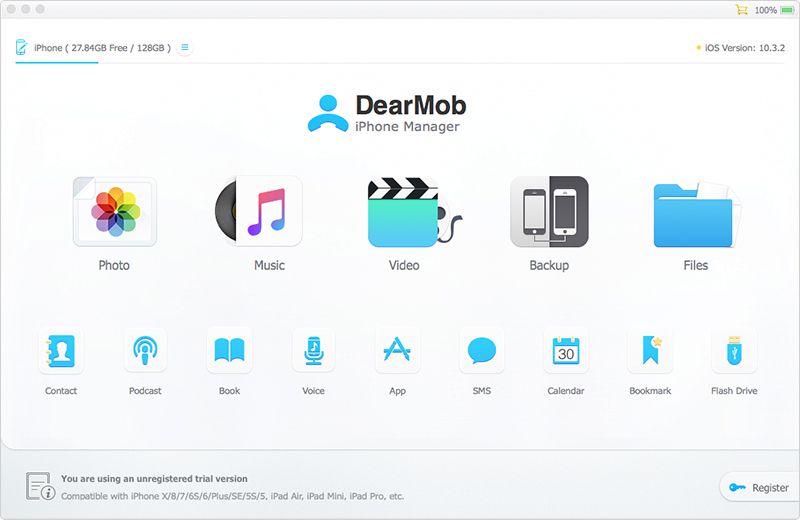
3. ຕົວທ່ອງເວັບຂອງໄຟລ໌ iPhone - iFunBox
ນີ້ແມ່ນອີກຫນຶ່ງຄໍາຮ້ອງສະຫມັກທີ່ດີເລີດທີ່ຮູ້ຈັກເປັນ App manager ຫຼືຜູ້ຈັດການໄຟລ໌ smart. ການນໍາໃຊ້ iFunBox – iPhone ຂອງທ່ານສາມາດໄດ້ຮັບການເຂົ້າເຖິງເຊັ່ນ: flash drive ທີ່ທ່ານສາມາດເກັບຮັກສາໄຟລ໌ຂອງທ່ານໂດຍບໍ່ຈໍາກັດ. ມັນສະຫນັບສະຫນູນສໍາລັບ Windows ແລະ MAC. ທ່ານສາມາດຈັດການໄຟລ໌ໄດ້ຢ່າງງ່າຍດາຍເຊັ່ນຮູບພາບ, ວິດີໂອ, memos ສຽງ, ແລະ ringtones. ມັນມີພຽງແຕ່ຢູ່ໃນ jailbreak ເພື່ອເຂົ້າຮ່ວມປະສົບການການຊອກຫາຂອງທ່ານໄວຂຶ້ນ. ທ່ານສາມາດເບິ່ງໄຟລ໌ໄດ້ທັນທີແລະທາງເລືອກການຄົ້ນຫາສໍາລັບໄຟລ໌ iPhone ຈະດໍາເນີນການພາຍໃນສອງສາມນາທີ.
- - ຈາກ PC ຂອງທ່ານທ່ານສາມາດຕິດຕັ້ງຄໍາຮ້ອງສະຫມັກໂດຍນໍາໃຊ້ໄຟລ໌ .ipa. (ເຊັ່ນ, ສາມາດຕິດຕັ້ງໄຟລ໌ທີ່ເກັບໄວ້, ເສຍຫາຍ ຫຼືຍັງບໍ່ມີການພັດທະນາ.)
- - ຄໍາຮ້ອງສະຫມັກນີ້ມີຄຸນສົມບັດທີ່ມີຊື່ "sandbox" ບ່ອນທີ່ການຕິດຕັ້ງທັງຫມົດຂອງທ່ານຈະບໍ່ເສຍຄ່າ.
- - ທ່ານມີການຕັ້ງຄ່າເພື່ອ batch ທັງຫມົດກິດຕິດຕັ້ງແລະເກມຂຶ້ນກັບຄວາມຕ້ອງການຂອງທ່ານ.
URL: www.i-funbox.com
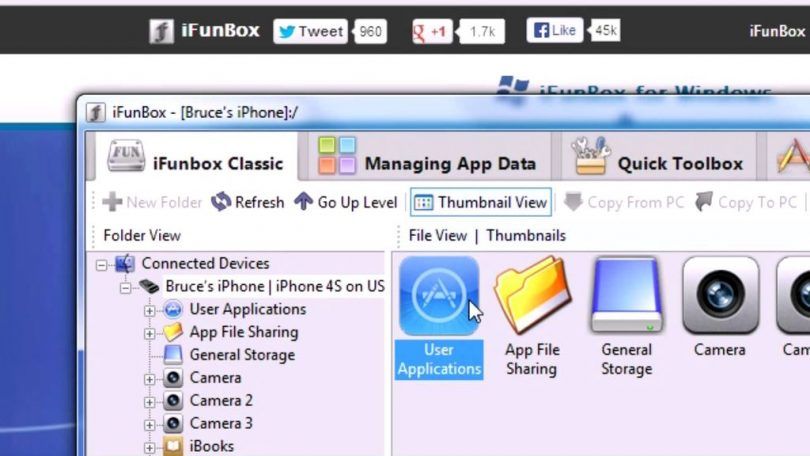
4. ຕົວທ່ອງເວັບຂອງໄຟລ໌ iPhone - iMazing
iMazing ແມ່ນປ່ອງຢ້ຽມຂອງຕົວທ່ອງເວັບໄຟລ໌ iPad ທີ່ຊ່ວຍປະຢັດແລະການໂອນ / ການເຂົ້າເຖິງໄຟລ໌, ດົນຕີ, ຂໍ້ມູນ, ຂໍ້ຄວາມ, ແລະວິດີໂອຂອງທ່ານ. ທ່ານສາມາດໂອນໄຟລ໌ຈາກ iPhone ກັບ iPhone ແລະ iPhone ກັບ PC ໄດ້ຢ່າງງ່າຍດາຍ. ຂະບວນການນີ້ເຮັດໃຫ້ຊອບແວ iMazing ເປັນເອກະລັກຈາກຕົວທ່ອງເວັບຂອງໄຟລ໌ iPad ອື່ນໆ. ໂດຍບໍ່ມີການ synchronizing iTunes, ທ່ານສາມາດໂອນໄຟລ໌ໄດ້ຢ່າງງ່າຍດາຍໂດຍບໍ່ມີບັນຫາໃດໆ. ບໍ່ມີຂໍ້ຈໍາກັດໄດ້ໂດຍການເລີ່ມຕົ້ນສະນັ້ນທ່ານສາມາດຈັດການເອກະສານ, ປຶ້ມ, ຕິດຕໍ່ພົວພັນຈາກອຸປະກອນ iPhone ຂອງທ່ານ.
- - iMazing ມີຂະບວນການດຶງຂໍ້ມູນໄດ້ງ່າຍເພື່ອເບິ່ງຂໍ້ມູນໃນອຸປະກອນຂອງທ່ານ.
- - ໂດຍການຄລິກໃສ່ທາງເລືອກ "ສໍາເນົາກັບ PC" - ທ່ານສາມາດໂອນໄຟລ໌ທີ່ມີທາງເລືອກຫນຶ່ງຄລິກ.
- - ທາງເລືອກສໍາຮອງຂໍ້ມູນຈະຊ່ວຍໃຫ້ການເອົາໄຟລ໌ທັງຫມົດເຊັ່ນ: ຂໍ້ຄວາມ, ເອກະສານ, ແລະຕິດຕໍ່ພົວພັນ.
- - ໂດຍທົ່ວໄປແລ້ວ, ທ່ານບໍ່ສາມາດໂອນຂໍ້ມູນຈາກໂຟນເດີເອກະສານ app. ແຕ່ໃນ iMazing, ທ່ານສາມາດໂອນໂຟນເດີ.
URL: https://imazing.com
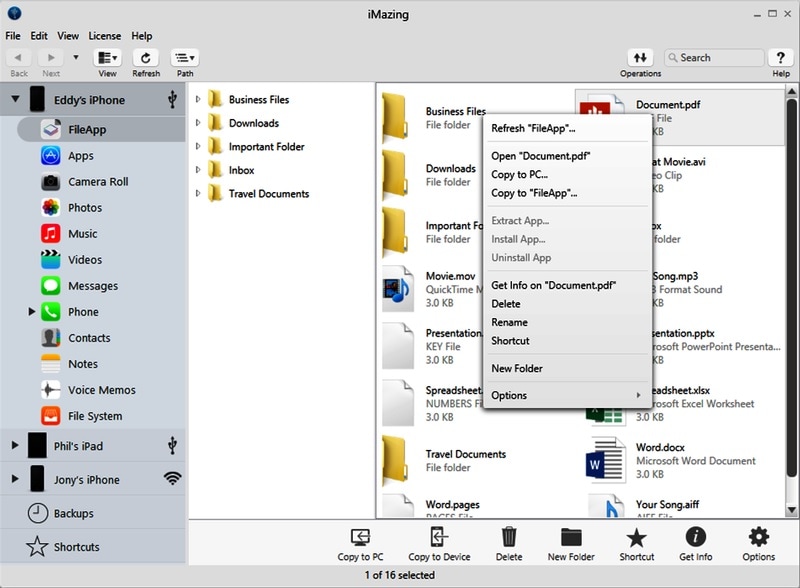
5. ຕົວທ່ອງເວັບຂອງໄຟລ໌ iPhone - iMobie AnyTrans
iMobie ເປັນຜູ້ຈັດການ app ແຫຼ່ງເປີດ 100% ແລະຕົວທ່ອງເວັບໄຟລ໌ iPhone ຫຼື iPad ຂອງຕົວທ່ອງເວັບ. ມັນມີຫນຶ່ງໃນການຈັດການໄຟລ໌ຈາກທີ່ທ່ານສາມາດໂອນໄຟລ໌ຈາກ iPhone ກັບ PC ແລະ PC ກັບ iPhone. ນີ້ມີທາງເລືອກທີ່ຈະທໍາຄວາມສະອາດ iPhone ຂອງທ່ານທີ່ເພີ່ມຂຶ້ນແລະເພີ່ມພື້ນທີ່ໃນ iPhone ໄດ້. ມີຄວາມໄວທີ່ບໍ່ມີຂອບເຂດແລະການຄຸ້ມຄອງສໍາລັບ iPhone. ມີການຄຸ້ມຄອງນີ້, ທ່ານສາມາດໂອນແລະໃຫ້ບໍລິການອຸປະກອນ iPhone ໃດ.
- - ມັນກວມເອົາໄຟລ໌ ແລະຂໍ້ມູນທີ່ສໍາຄັນທັງໝົດຂອງເຈົ້າ. ມີວິທີດຽວໃນການຈັດການໄຟລ໌ຈາກ iPhone, PC, ແລະ Android.
- - ຜ່ານ iMobie ທ່ານສາມາດໂຫຼດຂໍ້ມູນພາຍໃນວິນາທີ, ຕອບສະຫນອງທັນທີໃນຂະນະທີ່ດໍາເນີນການ.
- - ຕົວຊີ້ວັດຂອງຄວາມໄວໄປໄວແມ່ນ 5X ແລະທ່ານສາມາດນໍາເຂົ້າຫຼືສົ່ງອອກ.
URL: https://www.imobie.com/
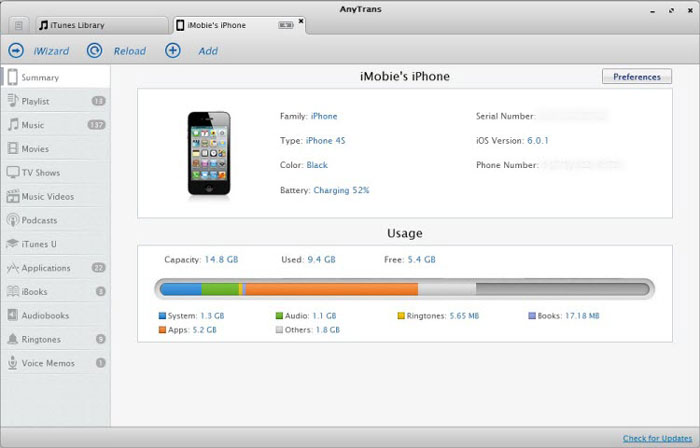
ພວກເຮົາໄດ້ shortlisted 5 ຕົວທ່ອງເວັບໄຟລ໌ iPhone ເພື່ອທ່ອງໄຟລ໌ iPhone ໃນ PC. ດີ, ໃນທົ່ວບົດຄວາມທັງຫມົດເປັນຄູ່ມືທີ່ສົມບູນແບບໂດຍຜ່ານການທີ່ທ່ານສາມາດແກ້ໄຂຄວາມກັງວົນກ່ຽວກັບບັນຫາການຍົກຍ້າຍທີ່ກ່ຽວຂ້ອງກັບອຸປະກອນ iOS ຂອງທ່ານ. ລາຍຊື່ແມ່ນໃຫ້ຢູ່ທີ່ນັ້ນ, ສະນັ້ນເລືອກອັນທີ່ ເໝາະ ສົມທີ່ສຸດ, ຫຼືທ່ານສາມາດ ນຳ ໃຊ້ຊຸດທີ່ສົມບູນໄດ້, ເຊິ່ງເປັນການແກ້ໄຂທັງ ໝົດ ຂອງ Dr.Fone - Phone Manager (iOS) ເພື່ອຜົນໄດ້ຮັບທີ່ດີທີ່ສຸດ. ການນໍາໃຊ້ Dr.Fone ທ່ານສາມາດເຮັດໄດ້ຂະບວນການທັງຫມົດດ້ວຍການຄລິກດຽວ. ມັນຈັດຮຽງບັນຫາທັງຫມົດພາຍໃນສອງສາມວິນາທີ. ດ້ວຍລັກສະນະຄໍາອະທິບາຍຂອງມັນ, ທ່ານສາມາດຄາດຄະເນຊອບແວກ່ອນທີ່ຈະຕິດຕັ້ງເຂົ້າໄປໃນ PC ຂອງທ່ານ. ເພາະສະນັ້ນ, ມັນໄດ້ຖືກສະຫນັບສະຫນູນສໍາລັບຜູ້ໃຊ້ທັງຫມົດແລະຖືກອອກແບບຢ່າງມີຈັນຍາບັນ.
ການໂອນໄຟລ໌ iPhone
- ຊິງຂໍ້ມູນ iPhone
- Ford Sync iPhone
- Unsync iPhone ຈາກຄອມພິວເຕີ
- Sync iPhone ກັບຄອມພິວເຕີຫຼາຍ
- Sync Ical ກັບ iPhone
- Sync Notes ຈາກ iPhone ກັບ Mac
- ໂອນແອັບຯ iPhone
- ຜູ້ຈັດການໄຟລ໌ iPhone
- ຕົວທ່ອງເວັບຂອງ iPhone
- iPhone File Explorers
- ຜູ້ຈັດການໄຟລ໌ iPhone
- CopyTrans ສໍາລັບ Mac
- iPhone ເຄື່ອງມືການໂອນ
- ໂອນໄຟລ໌ iOS
- ການຖ່າຍໂອນໄຟລ໌ຈາກ iPad ກັບ PC
- ການຖ່າຍໂອນໄຟລ໌ຈາກ PC ກັບ iPhone
- ການຖ່າຍໂອນໄຟລ໌ Bluetooth iPhone
- ການຖ່າຍໂອນໄຟລ໌ຈາກ iPhone ກັບ PC
- ການໂອນໄຟລ໌ iPhone ໂດຍບໍ່ມີການ iTunes
- ເຄັດລັບໄຟລ໌ iPhone ເພີ່ມເຕີມ






Selena Lee
ຫົວໜ້າບັນນາທິການ